4 façons de lire des fichiers FLV sur iPad (avec/sans conversion FLV)
FLV est un format vidéo qui est toujours utilisé par les vidéos en ligne sur les plateformes de médias sociaux ou sur n'importe quel site Web. Presque toutes les courtes animations sont enregistrées au format FLV. Pour une lecture facile et rapide, vous pouvez télécharger des fichiers FLV sur votre ordinateur ou vos appareils portables. Voici une question. L'iPhone/iPad lit-il les fichiers FLV via le lecteur vidéo par défaut ? Comment lire des fichiers FLV sur iPad?
Malheureusement, la réponse est non. L'iPhone/iPad ne prend en charge que la lecture de vidéos MP4, MOV, M4V et AVI. Dans ce cas, vous devez convertir FLV dans n'importe quel format compatible ou vous fier à des lecteurs vidéo professionnels pour lire les fichiers FLV sur votre iPad/iPhone. Cet article présentera ces deux méthodes en détail.
Liste des guides
Obtenez votre convertisseur vidéo FLV vers iPad Les 3 meilleures applications FLV Player sur iPad FAQ sur la lecture de fichiers FLV sur iPadConvertissez les formats FLV en formats iPad pour une meilleure lecture
Comme mentionné précédemment, le lecteur vidéo par défaut sur iPad ne prend en charge que les formats MP4, MOV, M4V et AVI. Ainsi, pour lire des fichiers FLV sur iPad Pro/Mini/Air/4/3/2, le meilleur moyen est de convertir le format FLV en d'autres formats compatibles via Video Converter. Ce puissant convertisseur de fichiers FLV vous permet de modifier le format vidéo avec des paramètres personnalisés.
Convertissez des fichiers FLV dans n'importe quel format pour les lire en douceur sur votre iPad

Convertissez FLV en MP4, MOV, M4V, etc. pour lire des fichiers FLV sur iPad.
Fournissez une résolution 1080p, 2K, 4K, 5K et 8K pour exporter des vidéos de haute qualité.
Capable d'ajuster les paramètres vidéo, y compris la fréquence d'images, le codec, etc.
Coupez, coupez, éditez, ajoutez des effets aux vidéos converties avant de les exporter.
100% Sécurisé
100% Sécurisé
Étape 1.Téléchargez gratuitement Video Converter sur votre Windows/Mac. Cliquez sur le bouton "Ajouter des fichiers" ou sur l'icône Plus pour ajouter les fichiers FLV souhaités que vous souhaitez lire sur l'iPad. Glisser et déposer la vidéo FLV est également une méthode pour ajouter des fichiers.

Étape 2.Dépliez le menu "Convertir tout en" dans le coin supérieur droit et cliquez sur la liste "Vidéo". Ensuite, vous pouvez choisir le format souhaité à exporter, et les formats MP4 et M4V sont recommandés. Quant à la résolution, vous pouvez conserver celle d'origine ou sélectionner des résolutions de meilleure qualité.

Étape 3.Pour ajuster davantage les paramètres vidéo, vous pouvez cliquer sur le bouton « Profil personnalisé » avec la forme des paramètres. Vous pouvez désormais modifier le codec, la fréquence d'images et la qualité des vidéos. Cliquez ensuite sur le bouton "OK" pour enregistrer les modifications. De cette façon, vous pouvez lire des fichiers FLV sur votre iPad avec une haute qualité.

Étape 4.Revenez à l'interface principale et choisissez le chemin de stockage souhaité en bas. Cliquez ensuite sur le bouton « Convertir tout » pour lancer la conversion des fichiers FLV à lire sur iPad.

Les 3 meilleures applications de lecteur vidéo pour lire des fichiers FLV sur iPad
En plus du moyen le plus simple mentionné pour lire des fichiers FLV sur votre iPad, vous pouvez également utiliser des lecteurs vidéo FLV professionnels pour lire des vidéos FLV sur l'iPad. C'est aussi un moyen facile et direct. Bien que le format FLV ne soit pas pris en charge par le lecteur intégré, vous pouvez choisir parmi les 3 meilleures applications de lecteur FLV ci-dessous.
1. Lecteur multimédia VLC
VLC Media Player est un lecteur vidéo célèbre et puissant pour iOS/Android/Windows/Mac. Comme il s'agit d'un lecteur open source, une large gamme de formats vidéo est prise en charge par celui-ci. Il fournit également de multiples fonctions supplémentaires, y compris le contrôle de la vitesse, conversion vidéo, enregistrement video, découpage vidéo, recadrage vidéo, etc.
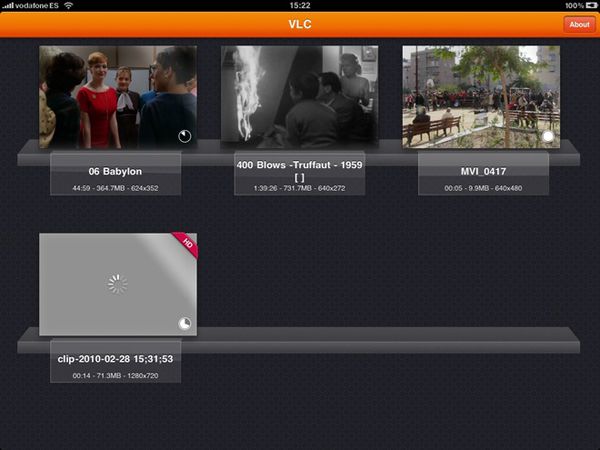
2. Lecteur MX
C'est un lecteur vidéo FLV polyvalent pour iPhone/iPad/Android. Avec presque tous les formats populaires, vous pouvez facilement lire des fichiers FLV sur votre iPad. Il prend également en charge de nombreuses fonctionnalités utiles, notamment l'accélération matérielle, le décodage multicœur, les gestes de sous-titres et le verrouillage des enfants. De plus, vous pouvez l'utiliser pour lire des vidéos FLV de haute qualité.
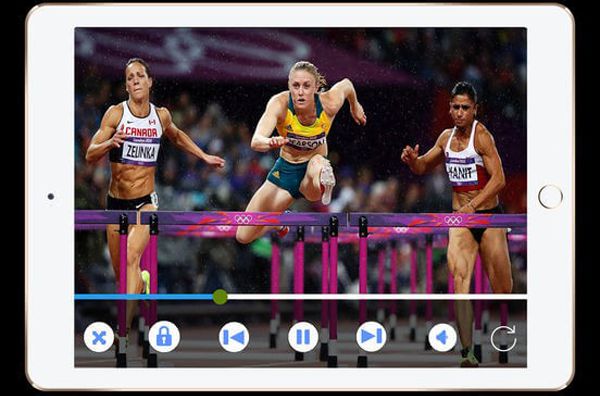
3. OPlayer
OPlayer est également un lecteur vidéo puissant qui prend en charge MP4, AVI, FLV, MPG, MOV, VOB (VOB en MP4), etc. Vous pouvez l'utiliser pour lire en douceur des fichiers FLV sur votre iPad. Il fournit également de nombreux paramètres supplémentaires pour une meilleure lecture, tels que la mise à l'échelle de l'image vidéo, le réglage de la vitesse, etc. Vous pouvez également lire des vidéos en ligne directement sans téléchargement. L'interface simple est également conviviale pour les débutants.
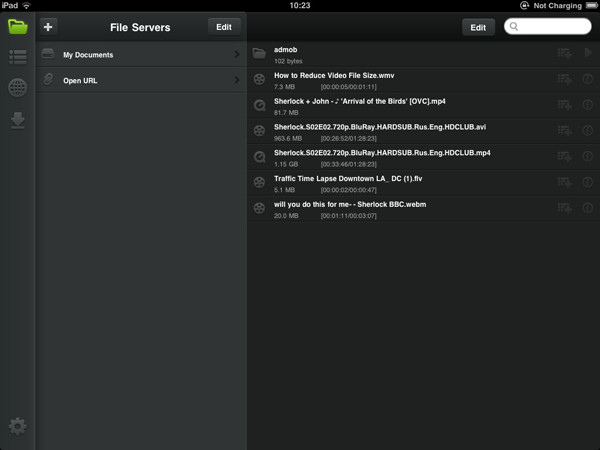
Bien que la lecture de fichiers FLV sur iPad via des lecteurs vidéo professionnels soit une méthode réalisable, elle occupera beaucoup plus d'espace de stockage sur votre iPad. Dans ce cas, mieux vaut choisir de convertir des fichiers FLV en MP4, MP3 et autres formats. Ou vous pouvez prendre un butin à ceci Compresseur vidéo FLV en ligne gratuit.
100% Sécurisé
100% Sécurisé
FAQ sur la lecture de fichiers FLV sur iPad
-
1. Quel est le meilleur format pour lire des vidéos sur iPad ?
L'iPad prend en charge la lecture des formats MP4, MOV, M4V et AVI via le lecteur vidéo par défaut. Vous pouvez choisir n'importe quel format d'annonce que vous aimez. Mais le format le plus recommandé est le M4V, conçu pour les appareils Apple. Il fournira la plus haute qualité avec une meilleure expérience de visionnement.
-
2. Puis-je lire des vidéos FLV sur iPad sans télécharger d'autres lecteurs ?
Si vous ne souhaitez pas télécharger de lecteurs vidéo tiers sur votre iPad, vous pouvez choisir de convertir les fichiers FLV aux formats pris en charge via AnyRec Video Converter. C'est aussi le moyen le plus simple de lire des fichiers FLV sur l'iPad.
-
3. Le format FLV est-il pris en charge par Android ?
Non. Tout comme l'iPhone/iPad, les téléphones Android ne prennent pas non plus en charge la lecture de vidéos FLV. Vous devez également transférer le format vidéo ou télécharger des lecteurs vidéo professionnels.
Conclusion
Grâce au guide détaillé répertorié ci-dessus, vous avez appris à lire des fichiers FLV sur votre iPad 4/3/2/Mini/Air. Utilisez n'importe quel lecteur vidéo prenant en charge le format FLV pour regarder des vidéos FLV sur iPad, ou téléchargez simplement gratuitement AnyRec Video Converter pour transformer le format FLV en n'importe quel format compatible, ce qui enregistrera le chemin de stockage de votre iPad. Si vous avez encore des questions sur la lecture de fichiers FLV sur l'iPad, n'hésitez pas à nous contacter.
100% Sécurisé
100% Sécurisé
